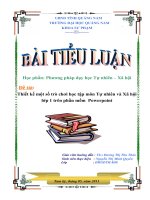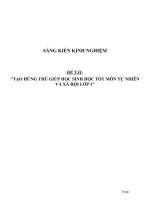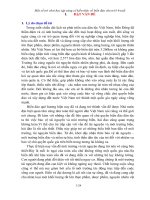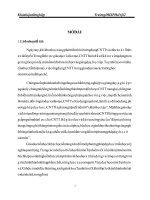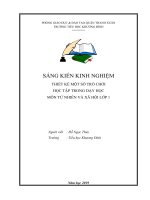Thiết kế một số trò chơi học tập môn Tự nhiên và Xã hội lớp 1 trên phần mềm Powerpoint
Bạn đang xem bản rút gọn của tài liệu. Xem và tải ngay bản đầy đủ của tài liệu tại đây (1.56 MB, 29 trang )
UBND TỈNH QUẢNG NAM
TRƯỜNG ĐẠI HỌC QUẢNG NAM
KHOA SƯ PHẠM
Học phần: Phương pháp dạy học Tự nhiên – Xã hội
Đề tài:
Thiết kế một số trò chơi học tập môn Tự nhiên và Xã hội
lớp 1 trên phần mềm Powerpoint
Giáo viên hướng dẫn : Th.s Dương Thị Thu Thảo
Sinh viên thực hiện : Nguyễn Thị Minh Quyền
Lớp : ĐHGDTH-K08
Tam kỳ, tháng 05, năm 2011
Thiết kế một số trò chơi học tập môn Tự nhiên và Xã hội lớp 1 trên phần mềm
Powerpoint
Mục lục Trang
A. MỞ ĐẦU………………………………………………………………………… 3
1. Lí do chọn đề tài……………………………………………………………… 3
2. Mục đích nghiên cứu…………………………………………………………… 4
3. Giới hạn đề tài…………………………………………………………………….4
4. Khách thể và đối tượng nghiên cứu……………………………………… … 4
5. Nhiệm vụ nghiên cứu…………………………….……………………………….4
6. Phương pháp nghiên cứu……………………………………………….……… 4
B. NỘI DUNG……………………………………………………………….… ….….5
Chương I: Cơ sở lí luận về vấn đề thiết kế trò chơi học tập
trên phần mềm Powerpoint môn Tự nhiên và Xã hội lớp 1………… ………….… 5
1. Các khái niệm có liên quan…………………………………………………… 5
1.1. Trò chơi học tập là gì? 5
1.2. Phần mềm Powerpoint là gì? 5
2. Tác dụng của trò chơi học tập………………………………………………… 5
3. Các loại trò chơi học tập………………………………………………… …… 5
4. Mục tiêu, nhiệm vụ, nội dung môn Tự nhiên và Xã hội lớp………………… 5
4.1. Mục tiêu………………… …………………………………………….………… 5
4.2. Nhiêm vụ.……………………………………………………………… …….6
4.3. Nội dung ………………………………………………………… …………6
Chương II. Thực trạng việc thiết kế trò chơi học tập
môn Tự nhiên và Xã hội lớp 1 trên phần mềm Powerpoint
trường tiểu học Ngô Quyền – An Phú – Tam Kỳ - Quảng Nam………………….….7
1. Vài nét về trường tiểu học Ngô Quyền………………………………………… 7
2. Thực trạng việc thiết kế trò chơi học tập
môn Tự nhiên và Xã hội lớp 1 trên phần mềm Powerpoint………………………… 7
3. Nguyên nhân tồn tại…… …………………………………………………… 9
3.1. Nguyên nhân khách quan………………… …………… ……………… 9
4.2. Nguyên nhân chủ quan………………… ………… … …………….…… 9
4. Biện pháp khắc phục…………………………………………………………… 9
4.1. Cách xây dựng một trò chơi học tập………………………… ………… 10
4.2. Cách tiến hành tổ chức trò chơi học tập…………………………… ……….10
4.3. Hình thức tổ chức trò chơi học tập……………………………………………10
4.4. Các kĩ thuật cơ bản khi sử dụng phần mềm Powerpoint…………… ………11
5. Đề xuất một số trò chơi học tập được thiết kế trên Powerpoint ……… ……….14
C. KẾT LUẬN ……………………………………………………… …………… 25
D. Danh mục tài liệu tham khảo……………………………………….…………… 26
GVHD: Th.s. Dương Thị Thu Thảo SVTH: Nguyễn Thị Minh Quyền
2
Thiết kế một số trò chơi học tập môn Tự nhiên và Xã hội lớp 1 trên phần mềm
Powerpoint
A. MỞ ĐẦU
1. Lí do chọn đề tài
Cấp tiểu học là cấp học nền móng của ngành giáo dục, tạo đà cho các cấp học
sau này, các em được cung cấp những kiến thức cơ bản về tự nhiên, xã hội…
Phương pháp giáo dục tiểu học phải phát huy tính tích cực, tự giác, chủ động, sáng
tạo của học sinh; phù hợp với đặc điểm của từng lớp học, môn học; bồi dưỡng
phương pháp tự học, rèn luyện kĩ năng vận dụng kiến thức vào thực tiễn; tác động
đến tình cảm, đem lại niềm vui, hứng thú học tập cho học sinh. (Theo Điều 24 -
Luật Giáo dục - 1998).
Môn Tự nhiên và Xã hội lớp 1 là một môn học không kém phần quan trọng,
giúp học sinh chiếm lĩnh tri thức cơ bản ban đầu về bộ phận cơ thể, giữ vệ sinh cá
nhân, vui chơi an toàn, biết được thành viên trong gia đình, nhận biết một số cây và
con vật. Song sách giáo khoa lớp 1 không đưa ra kiến thức đóng khung sẵn mà là hệ
thống các hình ảnh bên cạnh các lệnh yêu cầu học sinh thực hiện, kênh hình nhiều
hơn kênh chữ. Vì vậy, để dạy tốt tiết học, giáo viên phải sử dụng các phương tiện trực
quan, đặc biệt là ứng dụng công nghệ thông tin trong giảng dạy. Sự phát triển vượt
bậc của ngành khoa học và công nghệ đã đem lại những thành tựu to lớn trong mọi
hoạt động của con người. Đối với lĩnh vực giáo dục đào tạo, công nghệ thông tin có
tác dụng mạnh mẽ, làm thay đổi nội dung, phương pháp giảng dạy và học.
Trong các hoạt động dạy học môn Tự nhiên và Xã hội lớp 1 thì hoạt động tổ
chức trò chơi là hoạt động cần thiết, nhằm khắc sâu kiến thức kiến thức cho các em,
góp phần nâng cao chất lượng dạy và học. Ngày nay, giáo viên ở các trường tiểu học
đã tích cực đổi mới phương pháp dạy học với sự trợ giúp của công nghệ thông tin,
thiết kế bài giảng điện tử trên phần mềm Powerpoint để phục vụ việc giảng dạy.
Trong bài giảng điện tử, trò chơi học tập lại rất cần thiết, vì trò chơi học tập là một
hoạt động nhằm giúp các em hứng thú trong học tập, kích thích tư duy sáng tạo để
mở rộng hiểu biết của các em. Đồng thời, là phương pháp, phương tiện rèn luyện kĩ
năng, tính mạnh dạng tự tin để hòa nhập với tập thể và củng cố vững chắc kiến thức.
Trò chơi học tập được thiết kế trên Powerpoint với những hiệu ứng sinh động sẽ tăng
sự hưng phấn, khả năng chú ý, kĩ năng quan sát, tư duy của các em, giờ học sẽ thoả
mái; các em vừa chơi mà vừa học. Lớp 1 là năm học đầu tiên của giai đoạn đầu - giai
đoạn học tập cơ bản, nhận thức của các em thiên về tri giác trực tiếp đối tượng mang
tính tổng thể, khả năng phân tích chưa cao, khó nhận ra mối quan hệ giữa các sự vật,
hiện tượng. Nếu các em được tham gia vào các trò chơi bổ ích và lí thú thì các em sẽ
không nhàm chán và đó là điều kì diệu đối với các em.
GVHD: Th.s. Dương Thị Thu Thảo SVTH: Nguyễn Thị Minh Quyền
3
Thiết kế một số trò chơi học tập môn Tự nhiên và Xã hội lớp 1 trên phần mềm
Powerpoint
Trong thực tế, để tổ chức một tiết Tự nhiên và Xã hội ở lớp 1 không phải là
điều đơn giản, và thiết kế trò chơi trong bài giảng điện tử phù hợp, sinh động, đáp
ứng mục tiêu bài học là việc rất khó khăn đối với giáo viên. Cụ thể ở trường tiểu học
Ngô Quyền, giáo viên đã sử dụng phần mềm Powerpoint để thiết kế bài giảng nhưng
rất đơn điệu, thiếu trò chơi học tập. Có những bài cũng có trò chơi nhưng chưa phát
huy hết tính năng của phần mềm này. Nhiều giáo viên cho rằng: thiết kế trò chơi trên
Powerpoint mất thời gian, phức tạp…Như vậy, giờ học sẽ không mang lại hiệu quả
cao, các em cảm thấy mệt mỏi, tẻ nhạt.
Chúng tôi nhận thấy: trò chơi học tập được thiết kế trên Powerpoint với nhiều
tranh ảnh đẹp, nhiều màu sắc…thu hút các em vào bài học, bài giảng điện tử của giáo
viên hấp dẫn, sinh động hơn, giờ học đạt hiệu quả cao. Hay nói cách khác, trò chơi
học tập trên Powerpoint là món ăn tinh thần bỗ dưỡng, hấp dần và lí thú đối với học
sinh lớp 1. Chính vì lí do trên, chúng tôi quyết định chọn đề tài “Thiết kế một số trò
chơi học tập môn Tự nhiên và Xã hội lớp 1 trên phần mềm Powerpoint” để nghiên
cứu, nhằm giúp học sinh bớt căng thẳng, phát huy tính tích cực, sôi nổi và đạt hiệu
quả cao sau mỗi giờ học.
2. Mục đích nghiên cứu
- Nghiên cứu phương pháp thiết kế các trò chơi học tập trên phần mềm Powerpoint
- Giới thiệu một số trò chơi học tập được thiết kế trên phần mềm Powerpoint
giúp các em học tốt, vui vẻ và thoải mái trong giờ học môn Tự nhiên và Xã hội.
3. Giới hạn đề tài
Thiết kế trò chơi học tập trong môn Tự nhiên và Xã hội ở lớp 1, trường tiểu học
Ngô Quyền - An Phú - Tam Kỳ - Quảng Nam.
4. Khách thể và đối tượng nghiên cứu
- Khách thể: Các trò chơi học tập trong môn Tự nhiên và Xã hội lớp 1
- Đối tượng: Thiết kế một số trò chơi học tập trên phần mềm Powerpoint .
5. Nhiệm vụ nghiên cứu
- Tìm hiểu thực trạng thiết kế và tổ chức trò chơi học tập môn Tự nhiên và Xã hội lớp 1
trên phần mềm Powerpoint, trường tiểu học Ngô Quyền - An Phú – Tam Kỳ - Quảng Nam.
- Tìm ra nguyên nhân dẫn đến hạn chế của giáo viên trong thiết kế trò chơi học tập
môn Tự nhiên và Xã hội lớp 1 trên phần mềm Powerpoint, trường tiểu học Ngô Quyền -
An Phú – Tam Kỳ - Quảng Nam.
- Đưa ra một số trò chơi học tập được thiết kế trên Powerpoint.
6. Phương pháp nghiên cứu
6.1. Phương pháp nghiên cứu tài liệu.
6.2. Phương pháp điều tra.
6.3. Phương pháp phỏng vấn.
GVHD: Th.s. Dương Thị Thu Thảo SVTH: Nguyễn Thị Minh Quyền
4
Thiết kế một số trò chơi học tập môn Tự nhiên và Xã hội lớp 1 trên phần mềm
Powerpoint
B. NỘI DUNG
Chương I: Cơ sở lí luận về vấn đề thiết kế trò chơi học tập trên phần mềm
Powerpoint môn Tự nhiên và Xã hội lớp 1.
1. Các khái niệm có liên quan
1.1. Trò chơi học tập là gì?
Trò chơi học tập là trò chơi có nội dung gắn với hoạt động học tập của học sinh.
[49/4]
1.2. Phần mềm Powerpoint là gì?
Microsoft Powerpoint là một phần mềm ứng dụng quan trọng của Microsoft
Office để tạo ra bản trình bày minh hoạ (presentation); nó là một phần mềm mạnh, linh
hoạt và dễ học.
[6/5]
Powerpoint giúp bạn không những chỉ tạo ra các màn trình chiếu trên máy tính
phục vụ việc thiết kế bài giảng mà còn tạo ra nhiều sản phẩm khác như: các slides cho
phim đèn chiếu; các tờ giới thiệu cho khán giả; các phác thảo hoặc chú giải. Bạn cũng có
thể sử dụng Powerpoint thiết kế các mẫu chủ yếu cho một báo cáo của cơ quan; các trang
tiêu đề, biểu đồ, bảng kê, các ảnh chụp và hình ảnh được quyét vào máy tính - nhưng sở
trường của chương trình là gia tăng các chất liệu cho việc trình diễn có minh hoạ.
2. Tác dụng của trò chơi học tập
- Làm thay đổi hình thức học tập.
- Làm cho không khí học tập trong lớp được thoải mái và dễ chịu hơn.
- Làm cho quá trình học tập trở thành một hình thức vui chơi hấp dẫn
- Học sinh thấy vui, nhanh nhẹn, cởi mở hơn; tiếp thu tự giác và tích cực hơn.
- Học sinh được củng cố và hệ thống hóa kiến thức, kĩ năng.
3. Các loại trò chơi học tập
3.1. Trò chơi học tập bắt buộc trong sách giáo khoa Tự nhiên và Xã hội lớp 1
Nhận biết các vật xung quanh, Đi chợ giúp mẹ, Ai gọi tên các bộ phận cơ thể
nhanh nhất, Tập sắp xếp, trang trí góc học tập của bạn, Ai nhanh, ai đúng, Đèn xanh,
đèn đỏ, Đố bạn rau gì?, Đố bạn hoa gì?, Bắt chước tiếng kêu của gà trống, gà mái, gà
con, Bắt chước tiếng kêu và một số hoạt động của con mèo, Đố bạn cây gì, con gì?,
Trời nắng, trời mưa, Chơi chong chóng, Ăn mặt hợp thời tiết
3.2. Các trò chơi học tập khác
Mở ô cửa, Ghép chữ vào hình, Ô chữ, Hái hoa dân chủ, Ghép chữ vào hình, Ô
chữ, Hái hoa dâng chủ, Đố vui, Lật hình…
4. Mục tiêu, nhiệm vụ, nôi dung môn Tự nhiên và Xã hội ở lớp 1
GVHD: Th.s. Dương Thị Thu Thảo SVTH: Nguyễn Thị Minh Quyền
5
Thiết kế một số trò chơi học tập môn Tự nhiên và Xã hội lớp 1 trên phần mềm
Powerpoint
4.1. Mục tiêu
Môn Tự nhiên và Xã hội ở lớp 1 nhằm giúp học sinh:
- Có một số kiến thức cơ bản, ban đầu và thiết thực về:
+ Con người và sức khỏe (cơ thể người, vệ sinh thân thể và phòng tránh
bệnh tật, tai nạn).
+ Một số sự vật, hiện tượng đơn giản trong tự nhiên và xã hội.
- Bước đầu hình thành và phát triển những kĩ năng:
+ Tự chăm sóc sức khỏe cho bản thân, ứng xử hợp lí trong đời sống để phòng
tránh một số bệnh tật và tai nạn.
+ Quan sát, nhận xét, nêu thắc mắc, đặt câu hỏi, biết cách diễn đạt những hiểu
biết của mình về các sự vật, hiện tượng đơn giản trong tự nhiên và xã hội.
- Hình thành và phát triển những thái độ và hành vi:
Có ý thức thực hiện các quy tắc giữ vệ sinh, an toàn cho bản thân, gia đình và
cộng đồng. Yêu thiên nhiên, gia đình, trường học, quê hương.
4.2. Nhiệm vụ
Hình thành hệ thống kiến thức cơ bản từ đơn giản đến phức tạp. Học sinh phải
nắm vững các kiến thức về con người và sức khỏe, tự nhiên, xã hội.
Hình hành cho học sinh tác phong học tập, làm việc có suy nghĩ, có kế hoạch,
có tinh thần hợp tác, có ý thức độc lập sáng tạo, có ý chí vượt khó khăn, luôn cẩn thận
kiên trì, tự tin trong cuộc sống.
Hình thành cho học sinh kĩ năng chăm sóc sức khỏe cho bản thân, chăm sóc và
giúp đỡ người thân và bạn bè, có thái độ lịch sự, lễ phép đối với người lớn, hình thành
ý thức bảo vệ tài sản chung, giữ gìn và bảo vệ môi trường sống…
4.3. Nội dung môn Tự nhiên và Xã hội ở lớp 1
- Con người và sức khỏe: Cơ thể người và các giác quan, các bộ phận của cơ thể
người, vai trò nhận biết thế giới xung quanh của các giác quan, vệ sinh cơ thể và các
giác quan, vệ sinh răng miệng. Ăn đủ, uống đủ.
- Xã hội
+ Gia đình: Các thành viên trong gia đình ( ông bà, cha mẹ, anh chị em ruột);
Nhà ở và các đồ dùng trong gia đình ( địa chỉ nhà ở, chỗ ăn, ngủ, làm việc, học tập, tiếp
khách, bếp, khu vực vệ sinh… và các đồ dùng cần thiết trong nhà); Giữ gìn nhà ở sạch
sẽ; An toàn khi ở nhà ( phòng tránh bỏng, đứt tay chân, điện giật).
+ Lớp học: Các thành viên trong lớp học, các đồ dùng trong lớp học, giữ lớp
học sạch, đẹp.
+ Thôn, xóm, xã hoặc đường, phố, phường nơi đang sống: Phong cách và hoạt
động sinh sống của nhân dân; An toàn giao thông ( quy tắc đi bộ).
- Tự nhiên
GVHD: Th.s. Dương Thị Thu Thảo SVTH: Nguyễn Thị Minh Quyền
6
Thiết kế một số trò chơi học tập môn Tự nhiên và Xã hội lớp 1 trên phần mềm
Powerpoint
+ Thực vật và động vật: Một số cây cối và một số con vật phổ biến ( tên gọi,
đặc điểm và ích lợi hoặc tác hại đối với con người).
+ Hiện tượng tự nhiên: Một số hiện tượng phổ biến của thời tiết (nắng, mưa,
gió, nóng, rét).
Chương II: Thực trạng việc thiết kế trò chơi học tập môn Tự nhiên và Xã
hội lớp 1 trên Powerpoint, trường tiểu học Ngô Quyền - An Phú -Tam Kỳ - Quảng
Nam
1.Vài nét về trường tiểu học Ngồ Quyền
Trường tiểu học Ngô Quyền nằm trên địa bàn phường An phú, tiền thân của
trường là trường Quảng Phú Tây, năm 2000 được sự giúp đỡ, đầu tư từ cấp thành
phố, các doanh nghiệp, trường đã xây dựng lại cơ sở khang trang hơn. Phòng học
được cải tiến nhiều, đã đầu tư trang thiết bị phục vụ việc giảng dạy và công tác của
cán bộ, viên chức của trường. Trường đã mua 2 máy Projecter và mua sắm nhiều
trang tiết bị nghe nhìn: tranh ảnh, máy catset Tuy nhiên, nhìn chung điều kiện cơ sở
vật chất của trường vẫn chưa đáp ứng được nhu cầu thực tế của xã hội ngày nay.
2. Thực trạng việc thiết kế trò chơi học tập môn Tự nhiên và Xã hội lớp 1 trên
phần mềm Powerpoint.
Hiện nay, thực hiện việc đổi mới phương pháp giảng dạy, nhiều giáo viên,
đặc biệt là các giáo viên trẻ đã không ngừng tìm tòi, tích lũy kinh nghiệm, sáng tạo
ra những ý tưởng hay, để có thể tạo ra một giờ giảng sinh động, ấn tượng và đạt
được mục tiêu của bài học cần chuyển tải đến người học. Trước yêu cầu ngày càng
nâng cao hơn nữa chất lượng bài giảng với phương châm rút ngắn khoảng cách giữa
người dạy và người học bằng những hoạt động, sản phẩm cụ thể trong dạy học.
Chúng ta vẫn thường đưa ra phương châm hay khẩu hiệu: “tạo ra một giờ học dân
chủ”, hay “tạo ra một giờ học thân thiện” và bằng cách này hay cách khác, phương
pháp truyền thống hay hiện đại, đôi khi chúng ta vẫn loay hoay để có một giờ giảng
tốt nhất, thân thiện và dân chủ nhất. Theo điều tra thì 100% học sinh lớp 1 đều thích
học những giờ học có tổ chức trò chơi và các em cảm thấy rất vui. Chất lượng dạy
học được nâng cao khi có sự hổ trợ của công nghệ thông tin. Theo đó, phương pháp
sử dụng “trò chơi học tập” có thể được hiểu đó là một phương thức, cách thức
truyền tải một thông điệp, một nội dung cụ thể nào đó đến người nghe thông qua
hình thức trò chơi – chơi mà học, từ đó ý nghĩa của nội dung bài học được truyền
tải đến người nghe một cách nhẹ nhàng, nhưng đầy sâu sắc và dễ hiểu.
Theo Quyết định 14/2007/QĐ-BGD ĐT ban hành Quy định về Chuẩn nghề
nghiệp giáo viên tiểu học quy định giáo viên có hiểu biết về tin học; xây dựng môi
trường học tập thân thiện, có sử dụng đồ dạy học có giá trị thực tiễn cao… Năm học
2010 – 2011, trường có 32 lớp trong đó lớp 1 có 7 lớp; năm học này, nhà trường tiếp
GVHD: Th.s. Dương Thị Thu Thảo SVTH: Nguyễn Thị Minh Quyền
7
Thiết kế một số trò chơi học tập môn Tự nhiên và Xã hội lớp 1 trên phần mềm
Powerpoint
tục ứng dụng công nghệ thông tin vào dạy học, là năm học nâng cao chất lượng giảng
dạy trong nhà trường. Trường tiểu học Ngô Quyền vẫn tích đổi mới phương pháp dạy
học, giáo viên trực tiếp tham gia giảng dạy mạnh dạn đầu tư nghiên cứu và tiến hành
soạn và dạy giáo án điện tử ở một số tiết.
Về kĩ thuật sử dụng phần mềm Powerpoint: Mức độ thành thạo của giáo viên
lớp 1 như sau: Không thành thạo 71%, thành thạo 29%, rất thành thạo 0%. Trong quá
trình soạn giảng giáo viên luôn gặp khó khăn trong tạo trang Slide mà có thể truyền tải
nội dung kiến thức cho học sinh. Hyperlink cũng như Trigger, giáo viên dễ lẫn lộn,
nhất là trong thao tác Trigger, liên kết các hiệu ứng với nhau trong cùng Slide với nhau,
giáo viên mất rất nhiều thời gian và thường xảy ra tình trạng “râu ông nọ cắm cằm bà
kia” - liên kết không tương ứng nên khi trình chiếu kích vào đối tượng cái cần không
xuất hiện, cái chưa cần xuất hiện. Thiết kế trò chơi, một trong những hoạt động thu hút
và khá hấp dẫn đối với học sinh. Một số giáo viên trẻ tiếp thu khá tốt và biết thiết kế
bài giảng điện tử bằng phần mềm Microsoft Power Point 2003. Nhưng một số kĩ năng
đòi hỏi tính kĩ thuật cao hơn chẳng hạn như: Thiết kế trò chơi ô chữ hấp dẫn, khoa họ;
lật hình, thỏ ăn cà rốt…trong Microsoft PowerPoint 2003 thì giáo chưa có điều kiện để
nghiên cứu. Theo điều tra, khi thiết kế trò chơi học tập trên phần mềm Powerpoint,
giáo viên thường gặp những khó khăn: Liên kết trong cùng một Slide (Timing/Trigger)
60%, nội dung trò chơi 70%, đồng hồ thời gian đém ngược 76%. Nhiều giáo viên rất
lúng túng trong việc thiết kế trò chơi trên giáo án điện tử, chưa chủ động thiết kế mà
thường là copy các trò chơi làm sẵn trên mạng ( từ bài giảng điện tử VioletP) chứ chưa
chủ động thiết kế theo ý tưởng của mình.
Về các loại trò chơi và hình thức tổ chức chơi trò chơi: Khi giảng dạy môn Tự
nhiên và xã hội, giáo viên chỉ tổ chức một số trò chơi bắt buộc theo trong sách giáo
khoa nhưng cũng rất đơn điệu. Trong giáo án điện tử, trò chơi tự bản thân giáo viên
thiết kế rất ít, không có điều kiện sử dụng, ngại sử dụng vì việc bắt máy chiếu đối với
giáo viên mất nhiều thời gian, ảnh hưởng đến các tiết học khác. Giáo án điện tử của
các giáo viên chỉ sử dụng khi dạy theo chuyên đề, có giáo viên về dự giờ, trong
những tiết thao giảng. Trong giáo án điện tử, giáo viên chưa khai thác hết tính khả
dụng của nó, trò chơi giáo viên thiết kế chủ yếu là chiếu trang ảnh và hỏi học sinh về
nội dung bức tranh. Ví dụ: Trò chơi đố bạn rau gì? Đây là trò chơi bắt buộc của bài
Cây rau – Tự nhiên và Xã hội 1. Giáo viên chiếu Slide có hình ảnh cây rau và hỏi học
sinh: Rau này có tên là gì? Trò chơi này giáo viên không chia đội chơi, chỉ chiếu gọi
học sinh xung phong trả lời. Phần thưởng là một tràng vỗ tay.
Trò chơi ô chữ, các thiết kế của giáo viên còn đơn điệu. Đối với trò chơi này,
giáo viên gặp không ít khó khăn. Khó khăn thứ nhất: lựa chọn từ hàng ngang, hàng
dọc thích hợp; câu hỏi phù hợp và sát nội dung bài học. Khó khăn thứ hai: Cách
tương tác giữa các Slide (Hyperlink), tương tác trong cùng Slide (Timing/Trigger).
GVHD: Th.s. Dương Thị Thu Thảo SVTH: Nguyễn Thị Minh Quyền
8
Thiết kế một số trò chơi học tập môn Tự nhiên và Xã hội lớp 1 trên phần mềm
Powerpoint
Hình thức chơi chủ yếu là chia đội (đội A và đội B) dẫn đến sự nhàm chán chỉ vì nó
quá quen thuộc, không gay hứng thú cho học sinh khi chơi. Trò chơi hay sử dụng
nhất đó là trò chơi tiếp sức, ai nhanh ai đúng. Một số giáo viên cho rằng: thiết kế trò
chơi ô chữ đối với môn Tự nhiên và xã hội lớp 1 vất vả vì nội dung bài học không
nhiều, khả năng tư duy của học sinh lớp 1 vẫn chưa cao và không quen với loại trò
chơi này, tạo từ khóa ô hàng dọc, từ ô hàng ngang và bao nhiêu ô là đủ và câu hỏi cho
từng từ khóa thật sự rất khó.
Mặt khác, môn Tự nhiên và Xã hội giáo viên và phụ huynh ít quan tâm vì họ
cho rằng đây là môn học phụ. Trong khi đó, mỗi tuần các em chỉ học một tiết, tổng
cộng 35 tiết trong một năm. Vì thế mà giáo viên ít quan tâm và đầu tư tiết dạy, dẫn
đến tình trạng học sinh nào thích học thì học tốt, học sinh nào không thích học thì học
cho biết và đánh giá cuối năm vẫn A
+
đều. So với môn Toán và Tiếng Việt thì môn
Tự nhiên và xã hội các em ít hứng thú.
3. Nguyên nhân tồn tại
2.1. Nguyên nhân khách quan
Uỷ ban nhân dân phường chưa quan tâm nhiều đến giáo dục tiểu học. Do nhà
trường chưa dầu tư đầy đủ trang thiết bị cho giáo viên giảng dạy, điều kiện phòng học
chưa đảm bảo. Con em ở trường chủ yếu là con nhà nông, nên trường không thể có
nguồn xã hội hoá. So với trường bạn trên thành phố Tam kỳ, trường tiểu học Ngô
Quyền vẫn có nhiều điểm thua kém. Trường cũng chưa kết nối mạng internet (wifi).
Giáo viên lớp 1 chủ yếu là giáo viên trung niên, sinh sống ở khu vực lân cận, không
có điều kiện nhiều để tiếp cận với công nghệ thông tin, trong khi đó công nghệ thông
tin ngày càng phát triển.
2.2. Nguyên nhân chủ quan
Giáo viên chưa có điều kiện trang bị cho mình một chiếc máy tính xách tay, có
một số giáo viên gần về hưu thì hầu như không thành thạo với phần mềm Powerpoint,
Nhìn chung, là do kĩ thuật sử dụng phần mềm Powerpoint còn hạn chế, trong việc
thiết kế trò chơi giáo viên gặp niều khó khăn về Trigger và Hyperlink, cách thiết kế
trò chơi chưa có sự sáng tạo, thường sao chép chỉnh sửa của các giáo viên khác hoặc
Down từ trên mạng.Giáo viên không đầu tư sau vào bài giảng của mình. Học sinh
không hứng thú với môn học, theo kiểu học được mà không học.
4. Biện pháp khắc phục
Giáo viên cần hiểu rõ: Trò chơi học tập là một hình thức tổ chức dạy học hấp
dẫn học sinh. Trò chơi học tập phải có 2 đặc điểm cơ bản sau: Đặc điểm thứ nhất,
mục tiêu và nội dung trò chơi phục vụ cho kiến thức và kĩ năng trọng tâm của bài
học, hoặc chính là nội dung của bài học. Đặc điểm thứ hai, trò chơi học tập phải
mang đầy đủ tính chất của một trò chơi: có luật chơi, cách chơi, gây hứng thú và sự
GVHD: Th.s. Dương Thị Thu Thảo SVTH: Nguyễn Thị Minh Quyền
9
Thiết kế một số trò chơi học tập môn Tự nhiên và Xã hội lớp 1 trên phần mềm
Powerpoint
thi đua giữa các em, các nhóm. Tổ chức trò chơi học tập tốt, vừa phát huy được sự
nhanh trí, sáng tạo, vừa rèn luyện tính tự lập và tinh thần tập thể của các em.
Khi tổ chức trò chơi, giáo viên không nên lạm dụng hoạt động làm cho học sinh
dễ nhàm chán. Các trò chơi phải dễ thực hiện, phù hợp với đặc điểm tâm, sinh lí của
học sinh lớp 1 cũng như điều kiện của trường, lớp và phải thu hút được tất cả học sinh
tham gia. Giáo viên không nên chú trọng đến chuyện thắng thua, chống biểu hiện cay
cú, hơn thua, xích mích, thù hèn lẫn nhau giữa học sinh. Trò chơi được tổ chức không
tốn nhiều thời gian, sức lực của học sinh. Giáo viên cần khuyến khích học sinh hoạt
động tập thể, đề cao tinh thần đoàn kết, cộng tác, trao đổi, học hỏi cùng tiến bộ; hướng
dần học sinh thảo luận ngắn gọn sau mỗi trò chơi để nắm nội dung của bài học. Để
thiết kế trò chơi học tập hữu ích, giáo viên cần nắm rõ các vấn đề cơ bản sau:
4.1. Cách xây dựng một trò chơi học tập
Giáo viên có thể tổ chức bất kì hoạt động nào thành trò chơi học tập bằng cách
vận dụng các nhân tố cơ bản sau:
- Phải có tính thi đua giữa các cá nhân và các nhóm.
- Có quy định thưởng, phạt.
- Có cách chơi rõ ràng.
- Có cách tính điểm.
4.2. Cách tiến hành tổ chức trò chơi học tập
Bước 1: Nêu tên trò chơi
- Nêu tên trò chơi và giải thích ý nghĩa của trò chơi.
- Chia đội, đặt tên đội
Bước 2: Phổ biến cách chơi, luật chơi
- Nêu rõ ràng cách chơi: Hiệu lệnh, phân biệt và cách thức làm việc của mỗi
thành viên tham gia trò chơi.
- Nêu rõ cách cho điểm, đánh giá
Bước 4: Tiến hành chơi
- Hô hiệu lệnh dứt khoát cho các nhóm đồng loạt tiến hành
- Giáo viên quan sát, điều chỉnh, giúp đỡ các thành viên về cách chơi.
Chơi thử ( đối với những trò chơi mới, lạ) nhằm giúp học sinh hiểu cách chơi.
Chơi thật
Bước 5: Tổng kết trò chơi
- Giáo viên kiểm tra kết quả, đánh giá cho điểm.
- Nên cho điểm theo yêu cầu: Đúng, nhanh (đẹp).
- Tính tổng điểm của từng nhóm và công bố kết quả.
- Nhận xét thái độ của người tham gia chơi và rút kinh nghiệm.
- Thưởng, phạt (tuyên dương)
GVHD: Th.s. Dương Thị Thu Thảo SVTH: Nguyễn Thị Minh Quyền
10
Thiết kế một số trò chơi học tập môn Tự nhiên và Xã hội lớp 1 trên phần mềm
Powerpoint
- Kết thúc: giáo viên hỏi xem học sinh đã học được những gì qua trò chơi hoặc
giáo viên tổng kết lại những gì cần học được qua trò chơi.
4.3. Hình thức tổ chức trò chơi học tập
Vì trò chơi học tập phải thu hút đa số học sinh tham gia, mang tính thi đua, nội
dung trò chơi gấn với nội dung bài học, giáo viên cần cho cả lớp cùng chơi. Thường
thì giáo viên chia lớp thành 2 đội, đặt tên cho đội là A, B khi tổ chức trò chơi đóng
vai, tiếp sức. Hình thức chơi tùy thuộc vào từng loại trò chơi, mục đích của trò chơi
đó, điều kiện của lớp học, ta có thể tổ chức cho học sinh chơi theo nhiều hình thức
khác nhau, nhưng hình thức chủ yếu vẫn là chia đội:
- Chia đội theo tổ:
+ Mỗi tổ là một đội, đặt tên cho đội là dựa vào nội dung bài học: Ví dụ: Bài
“Cây hoa”, chia đội và đặt tên đội: Tổ một là đội hoa hồng, tổ 2 là đội hoa cúc, tổ 3 là
đội hoa mai, tổ 4 là đội hoa loa kèn)
+ Tổ 1 và 2 là một đội, tổ 3 và 4 là một đội.
- Chia đội theo giới tính: Đội Nam và đội Nữ, mỗi đội gồm 5 thành viên.
4.4. Các kĩ thuật cơ bản khi sử dụng phần mềm Powerpoint.
Hiện nay, có nhiều tài liệu trình bày về kĩ thuật sữ dụng Powerpoint. Giáo viên
muốn có một bài giảng điện tử hay và trò chơi vui nhọn, lí thú, bổ ích thì cần phải
nắm kĩ và sử dụng thành thạo các thao tác và kĩ thuật cơ bản sau:
Thứ nhất: Khởi động chương trình Powerpoint, định dạng và tạo File mới.
- Khởi động Powerpoint: Chọn Start\Program\Microsoft Powerpoint, hoặc
có thể nhấp vào biểu tượng trên thanh Office bar hoặc trên màn hình Windows.
- Định dạng trang trình diễn: Một Slide được chia làm 3 vùng ứng với 3 phần:
phần tiêu đề, phần thân và phần ghi chú. Việc định dạng được tiến hành bằng cách: chọn
lệnh View\Master\Slide Master. Hộp thoại Master Slide View sẽ xuất hiện.
+ Phần tiêu đề của Slide nằm ở khung to edit Master title style. Định dạng
chung cho tất cả các tiêu đề của các slide bao gồm chọn kiểu chữ, cỡ chữ, khung
viền, kích cõ màu sắc của khung tiêu đề.
+ Phần thân của Slide nằm ở khung to edit Master text style. Định dạng
chung cho tất cả phần thân của slide bao gồm chọn kiểu chữ, cỡ chữ, khung viền,
kích cỡ, màu sắc của khung.
+ Phần ghi chú nằm ở khung Footer Area dùng để đưa nội dung phần cuối
trang vào các slide, tức chọn khung Footer Area, chọn kiểu chữ, cỡ chữ ở hộp thoại
Font trên thanh Formating, sau đó nhập nội dung cần thiết.
- Lưu file mới: Chọn File\Save(Ctrl + S), hoặc vào biểu tượng Save trên thanh
công cụ.
Thứ hai: Nhập nội dung văn bản, đồ họa cho từng Slide
GVHD: Th.s. Dương Thị Thu Thảo SVTH: Nguyễn Thị Minh Quyền
11
Thiết kế một số trò chơi học tập môn Tự nhiên và Xã hội lớp 1 trên phần mềm
Powerpoint
- Trước tiên cần dự kiến số Slide và nội dung cụ thể cho từng Slide. Có rất
nhiều cách khác nhau để nhập nội dung văn bản vào Slide. Cách thuận lợi có được từ
thanh Menu Drawing cuối màn hình, nhấn trỏ chuột vào ô hình chữ nhật. Sau đó, vẽ ô
ở màn hình và đặt trỏ chuột phải, chọn mục Add text để nhập kí tự.
- Hiệu chỉnh định dạng kí tự: vào Format\Font, xuất hiện hộp thoại Font.
Trong hộp thoại Font, có các mục tự chọn sau: Font (chọn các loại Font chữ), Font
Style (dạng chữ), Size (cỡ chữ), Color (màu chữ), Underline (gạch dưới), Shadow
(tạo bóng mờ), Emboss (chữ nổi), SuperScript (chữ ở chỉ số trên), SubScript (chữ ở
chỉ số dưới).
Những định dạng chữ trên có thể dùng phím nóng hoặc dùng biểu tượng trên
thanh công cụ Formatting.
- Tạo Bullets & Numbering (định dạng đầu dòng): Chọn Format\Bullets and
Numbering, hộp thoại Format Bullets and Numbering xuất hiện. Chọn dạng cần thiết
tronng các ô mẫu, chọn màu trong khung Color, chọn kích cỡ trong khung Size. Để
chọn các Bullets, kích vào Customize hoặc Picture.
- Canh đầu dòng ( Alignment): Chọn Format\Al;ignment xuất hiện các lựa
chọn: Align left ( Ctrl + L) (canh đều trái), Center ( Ctrl + E) (canh giữa), Align Right
(Ctrl + R) (canh đều phải), Justify (Ctrl + S) (canh đều hai bên).
- Thay đổi khoảng cách giữa các dòng (Line Spacing): Chọn Format\Line
Spacing, xuất hiện hộp thoại Line Spacing, có các khung hiệu chính sau: Line
Spacinh (khoảng cách giữa các dòng), Before paragraph (khoảng cách phía trên đoạn
văn bản), After paragraph ( khoảng cách phía dưới đoạn văn bản).
- Sử dụng thanh công cụ Drawing để thực hiện đồ họa. Nếu thanh Drawing
chưa xuất hiện, vào trình View\Toolbar\Drawing để làm xuất hiện công cụ đồ họa.
Cũng có thể sử dụng các ình mẫu trong AutoShapes.
Thứ ba: Chọn dạng màu nền phần trình diễn.
- Chọn mẫu cho Template: Chọn Format\Slide\Designs, xuất hiện hộp thoại
Apply a Designs Template, chọn các màu nền thích hợp.
- Chọn màu cho Template: Chọn Format\Slide Color Schếm, Chọ màu thích
hợp. Nếu muốn chọn các màu khác, vào nút Change Color để mở bảng màu tự chọn.
Sau khi chọn màu xong, vào nút Apply để đổi màu cho các Slide hiện hành, hoặc vào
nút Apply to All để đổi màu tất cả các Slide trong tệp tin.
- Chọn màu nền cho Template: vào Format\Background, xuất hiện hộp thoại
Background. Trong hộp thoại này có hai lựa chọn More Color và Fill Effects.
Thứ tư: Chèn hình ảnh, đồ họa, âm thanh, video clip vào Slide
- Chèn ảnh ClipArt: Chọn Insert\Picture\ClipArt, xuất hiện cửa sổ ClipArt,
chọn hình muốn chèn.
GVHD: Th.s. Dương Thị Thu Thảo SVTH: Nguyễn Thị Minh Quyền
12
Thiết kế một số trò chơi học tập môn Tự nhiên và Xã hội lớp 1 trên phần mềm
Powerpoint
- Chèn tập tin ảnh: Chọn Insert\Picture\From File, xuất hiện cửa sổ From File.
Trong cửa sổ này, muons chèn hình ảnh ở thư mục nào, thì mở thư mục đó ra, chọn
các File ảnh thích hợp (có dạng *.bmp, *.jpgb, *.tif, *.efm, *.wmf).
- Chèn sơ đồ tổ chức (Organization Chart):
Chọn Insert\Picture\Organization Chart, chọn các mẫu sơ đồ thích hợp.
- Chèn phim ảnh và âm thanh: Chọn Insert\Movie and Sound. Trong trình đơn
này có các mục sau:
+ Movie from Gallery: chèn phim từ thư viện của chương trình Microsoft
Office. Drag chuột vào phím muốn chèn từ thư viện phim vào Slide cần chèn.
+ Movie from File: chèn tập tin dạng *.avi tự chọn.
+ Sound from Gallery: chèn âm thanh từ thư viện của chương trình Microsoft Office.
+ Sound from File: chèn tập tin âm thanh tự chọn.
+ Play Cd Audio Track: chèn âm thanh từ đĩa Audio CD (phải đưa đĩa vào ổ
đĩa CD – ROM).
+ Record Sound: ghi âm.
Thứ năm: Sử dụng các hiệu ứng trong PowerPoint để hoàn thiện nội dung và
hình thức của một bài giảng:
- Xác lập hiệu ứng động cho đối tượng: chọn đối tượng cần thiết lập hiwwuj
ứng, sau đó chọn Slide Show Custom Animation (có thể nhấp phải chuột tại đói
tượng và chọn Custom Animation). Trong cửa sổ Custom Animation, chọn trong hộp
Add Effects một Effects nào đó thích hợp, sau đó chọn cách biểu thị từng chữ hay
từng câu trong phần Introduce text.
- Muốn thay đổi thứ tự xuất hiện của đối tượng nào, chọn đối tượng đó và nút
Move để thay đổi vị trí thứ tự.
- Thiết lập thời gain bắt đầu thực hiện: sau khi đã sắp đặt đúng vị trí thứ tự,
chọn từng đối tượng và thiết lập thời gian bắt đầu thực hiện hiệu ứng bên khung Start
Animation, có hai chọn lựa:
+ On Mouse: khu chuột tại vị trí bất kì trên màn hình, hiệu ứng sẽ bắt đầu
được thực hiện. Đối với một bài giảng điện tử nên chọn chế độ này để chủ động được
trong quá trình thực hiện tiết dạy.
+ Automaticaly: tự động thực hiện hiệu ứng sau thời gian ấn định (sau hiệu
ứng trước). Nếu thời gian bằng 00 :00, thì hiệu ứng sẽ thực hiện ngay sau khi hiệu
ứng trước thực hiện xong.
- Định thời gian trình diễn: Chọn Menu Slide Show\Slide Transition, xuất hiện
hộp thoại Slide Transition, định thời gian vào ô seconds, nhấn vào nút Apply nếu
định thời gian cho Slide đó, nhấn nút Apply All để định thời gian cho tất cả các Slide.
Thứ sáu: Thực hiện liên kết giữa các Slide, các File, Chương trình.
GVHD: Th.s. Dương Thị Thu Thảo SVTH: Nguyễn Thị Minh Quyền
13
Thiết kế một số trò chơi học tập môn Tự nhiên và Xã hội lớp 1 trên phần mềm
Powerpoint
Để thực hiện liên kết, cần chèn các nút điều khiển bằng cách: chọn Slide
Show\Action Buttons (hoặc có thể vào Autoshapes\Action Buttons), sau đó chọn loại
button và drag trên màn hình để tạo button. Sau khi tạo button xong, xuất hiện cửa sổ
Action Setting để thiết lập công dụng cho button.
- Trong Action Setting, có hai bảng lựa chọn để thiết lập biến cố.
+ Mouse (biến cố chuột): nhấn chuột trên đối tượng thì lệnh sẽ được thực hiện.
+ Mouse Over (đưa trỏ chuột đến): chỉ cần đưa trỏ chuột đến đối tượng để
thực hiên lệnh.
- Trong khung Action on (Mouse Over), có các lệnh sau:
+ Hyperlink to (liên kết đến): mở khung liên kết để lựa chọn lệnh Next Slide
(đến trang sau), Previous Slide (về trang trước), First (về trang đầu), Last Slide (đến
trang cuối), End Show (kết thúc trình diễn), Slide… (liên kết đến một Slide bất kì),
Other Powerpoint Presentation (liên kết đến một file Powerpoint khác), Other File…
(liên kết với một File của bất kì chương trình nào khác).
+ Run Program (chạy chương trình khác): nhập đường dẫn và tệp tin chạy
chương trình hoặc nút Browse để tìm tệp tin.
+ Object Action (tùy chọn các loại đối tượng nào mà sẽ có các lệnh khác nhau).
+ Play Sound (âm thanh): mở khung để chọn loại âm thanh.
Đối với một bài giảng, vấn đề liên kết giữa các Slide là rất cần thiết. Khi tiến hành
liên kết đến các Slide cần chú ý trở về lại trang mà đã được liên kết với nó, tránh hiện
tượng xuất hiện các trang liên kết nhầm lẫn khi tiến hành giảng dạy trên lớp.
Thứ bảy: Chạy thử chương trình và sửa chữa
Sau khi hoàn tất việc thiết kế, chọn nút Slide Show nằm ở phía trái thanh công cụ,
phía trên màn hình để trình diễn tài liệu đã thiết kế. Kiểm tra lại hình ảnh, việc liên
kết giữa các Slide.
Trình diễn PowerPoint có tác dụng tốt (vì một số nghiên cứu chỉ ra rằng 83%
lượng thông tin tiếp thu được thông thị giác), nhưng không phải là vạn năng, không
thay thế cho lời giảng của giáo viên được. Do vậy, cần sử dụng PowerPoint kết hợp
với giảng giải, trình bày, đặt câu hỏi hướng dẫn cụ thể của giáo viên. Đồng thời,
trong bài dạy học, không nhất thiết sử dụng PowerPiont từ đầu giờ đến cuối giờ. Các
hoạt động của hoc sinh với Powerpoint như cá nhân, nhóm nhỏ, nhóm cặp đôi, trò
chơi học tập cũng cần sử dụng một cách kinh hoạt.
Ngoài những kĩ thuật trên giáo viên cần nắm thêm các kĩ thuật về Violet, Hot
Poteto_4_6, Flast… Đặt biệt là cách nhúng vào Powerpoint vì đây là những phần
mềm hổ trợ rất tốt trong việc soạn thảo bài giảng và thiết kế trò chơi. Cũng giống như
Powerpoint, Violet là phần mềm công cụ giúp cho giáo viên có thể tự xây dựng được
các bài giảng trên máy tính một cách nhanh chóng và hiệu quả. So với các công cụ
khác, Violet chú trọng hơn trong việc tạo ra các bài giảng có âm thanh, hình ảnh,
GVHD: Th.s. Dương Thị Thu Thảo SVTH: Nguyễn Thị Minh Quyền
14
Thiết kế một số trò chơi học tập môn Tự nhiên và Xã hội lớp 1 trên phần mềm
Powerpoint
chuyển động và tương tác rất phù hợp với học sinh từ tiểu học. Nhúng Violet vào
Powerpoint là cách hiện nội dung của các trang Violet ngay trên trang màn hình của
Powerpoint, bên cạnh các nội dung Powerpoint khác. Ví dụ bạn có thể dùng Violet để
tạo ra các bài tập (trắc nghiệm, ô chữ, kéo thả, ), sau đó nhập bài tập này luôn lên
trang slide của một bài giảng Powerpoint có sẵn.
5. Đề xuất một số trò chơi học tập được thiết kế trên Powerpoint
5.1. Trò chơi : Miếng ghép bí mật
Đây là trò chơi kết hợp giữa trò chơi đố vui (đố bạn cây gì, con gì?, đố bạn rau
gì?, đố bạn hoa gì?) và ai nhanh ai đúng.
Ví dụ: Bài “Nhận biết cây cối và con vật” (bài 29/ 60) – Trò chơi “Đố bạn cây
gì, con gì?”.
5.1.1. Mục tiêu
- Học sinh nhớ lại những đặc điểm chính của các cây, con vật đã học, đã biết.
- Hình thành kĩ năng tư duy, nhanh nhẹn và phán đoán vấn đề.
5.1.2. Cách thiết kế
Bước 1: Chọn hình ảnh (con vật hoặc cây hoa bí mật) và tạo những miếng ghép
Đầu tiên chúng ta làm nền cho slide, copy/paste hoặc chọn Insert picture trên
thanh công cụ picture/ lựa chọn hình ảnh (cây hoặc con vật)/Insert vào trang Slide đó.
Để chỉnh sửa hình ảnh, kích vào các biểu tượng trên thanh công cụ này.
Chỉnh kích thước to, nhỏ
Chỉnh sáng ảnh Chỉnh hình ảnh mờ
Tiếp tục vào Getting Started/Clip Art hoặc vào AutoShapes/More AutoShapes
chọn: ghép các miếng ghép lại với nhau trên nền hình ảnh con vật, sao cho các
miếng ghép tạo với nhau hình chữ nhật, hình ảnh con vật bị che khuất bởi các miếng
ghép đó. Để hình ảnh các miếng ghép sinh động hấp dẫn, chọn miếng ghép nhấn vào
chọn Fill Effects/Two colors vào color 1 và color 2 chọn màu yêu thích/ vào
shading styles lựa styles màu phù hợp. Một trò chơi không thể thiếu thưởng phạt, chia
đội chơi (đội xanh, đội vàng, đội đỏ, đội tím); vào AutoShapes lựa chọn hình
và nhấn lựa chọn kiểu chữ đánh tên đội chèn vào; ví dụ: Hình thức
thưởng cho đội trả lời đúng là một cây thông trong Clip Art, đổ màu phù hợp với màu
của từng đội chơi. Slide hoàn thành cơ bản như sau:
GVHD: Th.s. Dương Thị Thu Thảo SVTH: Nguyễn Thị Minh Quyền
15
Thiết kế một số trò chơi học tập môn Tự nhiên và Xã hội lớp 1 trên phần mềm
Powerpoint
Bước 2: Hiệu ứng và tương tác trong cùng Slide
Kích miếng ghép nhấn Shift chọn con số, kích chuột phải chọn
nhấn vào nhấn tiếp kích vào hiệu ứng
mất đi phù hợp hoặc nhấn tìm hiệu ứng. Tiếp tục, nhấn vào ô mũi tên,
chọn Timing và thực hiện lần lượt các thao tác như hình sau:
Hình thức thưởng cho đội trả lời đúng ta cũng làm tương tự: Chọn hình cây
thông và hiệu ứng xuất hiện, tương tác với tên đội chơi đối với cây thông đầu tiên,
cây thông tiếp theo sẽ tương tác với cây thông liền trước. Lần lượt như sau:
Bước 3: Chọn nội dung câu đố, câu trả lời và tương tác giữa các Slide
Câu đố liên quan đến các cây cối, con vật ở các bài học trước hay quen thuộc đối
với các em như vậy sẽ vừa sức với trình độ lớp 1. Trong trang này, cần tạo một đồng hồ
GVHD: Th.s. Dương Thị Thu Thảo SVTH: Nguyễn Thị Minh Quyền
16
Thiết kế một số trò chơi học tập môn Tự nhiên và Xã hội lớp 1 trên phần mềm
Powerpoint
đém ngược thời gian (ở góc bên phải như hình minh họa dưới đây), quy định trong thời
gian 20 giây. Đồng hồ thời gian đém ngược được làm như sau: Trước tiên vào AutoShapes
chọn hình , vẽ góc trên bên phải; vào lựa chọn mẫu WordArt đánh số, làm hiệu ứng
xuất hiện, mất đi và tương tác với hình , riêng từ bắt đầu (BĐ) chỉ làm hiệu ứng mất đi,
hết giờ chỉ làm hiệu ứng xuất hiện. Slide cho miếng ghép như sau:
Câu trả lời là hình ảnh con mèo, được tương tác hình mặt cười màu đỏ giống
như cách tương tác trên. Khi kích chuột vào mặt cười thì hình ảnh con mèo xuất hiện,
như sau:
Khi trình chiếu Slide này xong trở về Slide chứa miếng ghép chưa lật hết, thực
hiện thao tác nhấn vào AutoShapes/Action Buttons chọn mũi tên trở về/Hyperlink
to/Slide…:
GVHD: Th.s. Dương Thị Thu Thảo SVTH: Nguyễn Thị Minh Quyền
17
Thiết kế một số trò chơi học tập môn Tự nhiên và Xã hội lớp 1 trên phần mềm
Powerpoint
Tương tự vậy ở trang miếng ghép, chọn miếng ghép có chứa số 1 (chỉ chọn
miếng ghép không chọn con số 1), nhấn chuột phải chọn Hyperlink/ Place in the
Document/Slide (chứa câu hỏi của miếng ghép số 1).
Các miếng ghép còn lại lần lượt là đố về cây rau, cây hoa, cây gỗ và con vật
trong các slide tiếp theo và hiệu ứng, tương tác tương tự như trên, tổng cộng là 10
miếng ghép tương ứng với 10 câu đố:
Câu đố số 2: Hoa gì lạ thế hả em
Mua gì không được lại tên là tiền
Câu đố số 3: Con gì mào đỏ
Gáy ò ó o
Từ sáng tinh mơ
Gọi người thức dạy
Câu đố số 4: Cũng gọi là bắp
Lá sắp vòng quanh
Lá ngoài thì xanh
Lá trong thì trắng
Đố biết rau gì?
Câu đố số 5: Con gì sống ở trong hang
Hai càng, tám cẳng bò ngang suốt đời
Câu đố số 6: Bốn chân như cái cột nhà
Hai tay ve vẩy, hai ngà trắng phau
Câu đố số 7: Cây gì có quả da cóc mà bọc trứng gà
Bổ ra thươm phức cả nhà muốn ăn
Câu đố số 8: Con gì ăn no
Bụng to mắt híp
Tiếng keo ụt ịt
Nằm thở phì phò
Câu đố số 9: Cây gì hè về hoa đỏ như son
Hè đi thay áo xanh non mượt mà
Câu đố số 10: Con gì khi ta ngủ
Nếu không mắc màn che
Quanh người kêu vo ve
Cắm vòi vào hút máu
Bước 4: Chạy thử và chỉnh sửa
Đây là một bước hết sức cần thiết vì bước này giúp ta kiểm tra lại nội dung,
hiệu ứng, tương tác trong cùng Slide hay giữa các Slide có phù hợp hay không, nếu bị
lỗi thì kịp thời sửa lại.
GVHD: Th.s. Dương Thị Thu Thảo SVTH: Nguyễn Thị Minh Quyền
18
Thiết kế một số trò chơi học tập môn Tự nhiên và Xã hội lớp 1 trên phần mềm
Powerpoint
* Chú ý: Dùng phím Ctrl kết hợp với phím ← , ↑, →, ↓ để chỉnh sang
trái, lên, sang phải, xuống cho đẹp mắt.
5.1.3. Cách tổ chức trò chơi
Chuẩn bị: 4 vỏ lon (bia hoặc nước ngọt) có bỏ viên bi vào, 4 lá cờ màu đỏ
Bước 1: Giới thiệu tên trò chơi: Miếng ghép bí mật
Chia lớp làm 4 đội: Tổ 1 là đội xanh, tổ 2 là đội đỏ, tổ 3 là đội vàng, tổ 4 là đội
tím.
Bước 2: Phổ biến cách chơi và luật chơi
Nhiệm vụ của các đội chơi là phải lật từng miếng ghép và tìm ra hình ảnh ẩn
sau những miếng ghép đó là gì?. Trả lời đúng nội dung trong miếng ghép trong thời
gian 20 giây thì đội đó mang về cho đội của một cây thông. Để giành quyền trả lời
miếng ghép, các đội chơi phải ruông chuông (chuông có thể là vỏ lon có bỏ viên bi
vào). Nếu sau thời gian 20 giây không có đội nào trả lời thì miếng ghép đó không
được mở. Đội nào có tín hiệu trả lời hình ảnh bí mật thì phải có tín hiệu là giơ cờ đỏ,
trả lời đúng sẽ được 3 cây thông và tất cả số thông tương ứng với số miếng ghép chưa
được lật. Nếu trả lời sai sẽ bị loại khoải cuộc chơi. Kết thúc trò chơi đội nào có số
thồng nhiều hơn sẽ là đội thắng cuộc.
Yêu cầu mỗi đội cử ra một đội trưởng và đội phó, nhiệm vụ của đội phó là
hội ý với đội của mình tìm ra câu trả lời, rung chuông giành quyền trả lời và lựa
chọn miếng ghép.
Bước 3: Tổng kết trò chơi
Giáo viên kiểm tra số thông của mỗi đội, đội nào có số thông nhiều hơn là đội
thắng cuộc. Đội thắng sẽ được cả lớp tuyên dương và trao cờ lưu niệm, đội ít điểm
nhất sẽ hát tặng cả lớp.
5.2. Trò chơi: Con số may mắn
Trò chơi này có thể áp dụng trong các bài học không chỉ là môn tự nhiên và xã
hội. Trò chơi này cũng tựa như trò chơi “Hái hoa dâng chủ”, trò chơi này gây sự tò
mò, giúp học sinh nhanh nhẹn hơn, khắc sâu kiến thức.
Ví dụ: Bài 24 “ Cây gỗ”
5.2.1. Mục tiêu
Củng cố kiến thức:
- Tên của các cây gỗ, tên bộ phận của cây gỗ, nơi sống của chúng
- Lợi ích của cây gỗ và ý thức bảo vệ môi trường.
5.2.2. Cách thiết kế
Bước 1: Xác định - Tạo ô số
Đầu tiên chúng ta tạo ô số. Xem nội dung trò chơi có bao nhiêu con số ta sẽ vẽ
mấy nhiêu ô số, đính các con số lên lần lượt các ô đó. Sau đó, chọn màu cho những ô
GVHD: Th.s. Dương Thị Thu Thảo SVTH: Nguyễn Thị Minh Quyền
19
Thiết kế một số trò chơi học tập môn Tự nhiên và Xã hội lớp 1 trên phần mềm
Powerpoint
số và con số. Ví dụ: Trò chơi gồm 8 ô và 8 con số, ta vào AutoShapes/Basic Shapes
lựa chọn hình cho ô số tùy thích, điều chỉnh kích thước ô số, từ một ô số ta chỉ cần
nhấn Ctrl + C + V 7 lần như thế ta sẽ có 8 ô giống nhau và sắp xếp các ô số sau cho
hợp lí (có thể 8 ô xếp thành 2 hàng ngang). Để tạo con số, ta chỉ nhấn vào biểu tượng
lựa chọn mẫu và đánh số vào. Tiếp tục tạo màu cho ô số và con số, chọn đối tượng
nhấn chuột phải chọn Format AutoShapes/Color lựa chọn màu (hình 1). Sau đó, nhấn
vào chọn mẫu đánh x vào, tô màu cho chữ x (xanh hoặc đỏ), bên trái và bên phải
ta vẽ hai vòng elip hoặc là một hình bất kì nào, ghi tên đội ( đội mít, đội xoài) phía
dưới hình, còn trong hình để ghi điểm( từ 1-10). Slide đầu tiên hoàn chỉnh (hình 2).
Sau khi hoàn thiện cơ bản như hình, ta tiếp tục tạo hiệu ứng xuất hiện cho chữ
X, bằng cách chọn chữ X nhấn chuột phải nhấn , vào
kích chuột lựa chọn kiểu xuất hiện. Nếu muốn chữ X
xuất hiện chậm để tạo sự hồi hộp, tò mò của học sinh, ta kích vào hiệu ứng xuất hiện
của chữ X đó vào Speed (tốc độ), nhấn dấu mũi tên thì sẽ xuất hiện: Very Slow (rất
chậm), Slow (chậm), Medium (trung bình), Fast (nhanh), Very Fast (rất nhanh); ta
chọn Very Slow. Tiếp tục kích chuột vào hiệu ứng chữ X đó, kích dấu chọn
Timing/Triggers/Sart effect on click of, kích vào dấu chọn 1. Như vậy ta đã hiệu
ứng và tương tác thành công chữ X đầu tiên, các chữ X còn lại cũng làm tương tự.
Sau khi hoàn thanh khâu chữa X, ta tiếp tục hiệu ứng và tương tác điểm số.
Các con số ta nên cho xuất hiện cùng một hiệu ứng sẽ ít mất thời gian hơn, vào Word
Art chọn một kiểu nào đó, đánh số 1, làm hiệu ứng xuất hiện, kích thuộc vào số 1
dùng lệnh Ctrl + C + V, số 1 sẽ được copy và paste. Tiếp tục tương tác số 1 với hình
elip chứa điểm, thao tác tương tác làm như trên. Số 2, copy và paste 2 lần từ số 1,
muốn đổi số 1 thành số 2 ta chỉ việc kích chuột vào số 1/WordArt/Edit Text…, xóa số
1 sửa lại số 2/ok, tương tác số 2 với số 1(khi kích chuột số 1 thì số 2 xuất hiện). Các
số 3-10 đều làm tương tự và số sau tương tác với số liền trước nó. Lưu ý: các con số
ở hai đội làm lần lượt và xếp chồng lên nhau giống như hình 2.
GVHD: Th.s. Dương Thị Thu Thảo SVTH: Nguyễn Thị Minh Quyền
20
Hình
Hình 2
Thiết kế một số trò chơi học tập môn Tự nhiên và Xã hội lớp 1 trên phần mềm
Powerpoint
Bước 2: Tạo nội dung câu hỏi và tương tác giữa các Slide với nhau.
Ô số nào có chữ X màu xanh mới tạo nội dung câu hỏi, còn chữ X màu đỏ thì
không (ô số không may mắn). Nội dung ô số như sau:
- Ô số 1: Hiệu ứng đáp án: cây bàng, cây mít, cây phượng, cây sanh, cây
thông. Quay trở lại ô đầu chứa các ô số, vào AutoShapes/ /chọn
/ Hyperlink to/Slide…Chọn ô chứa số 1, kích chuột phải/Hyperlink/ Place in This
Document/Slide(chứa câu số 1)
- Ô số 3 (Hyperlink với Slide chứa câu 2)
Hiệu ứng đáp án chạy ra cùng một lần: nhấn Shift +kích chuột vào đối tượng
(mũi tên, lá, thân, rễ, hình elip)/ Add effect/ Endtrance và Hyperlink to giống ô số 1.
- Ô số 4 (Hyperlink với Slide chứa câu 4) Câu hỏi số 4: Hãy nêu các đồ dùng
bằng có trong lớp học?
- Ô số 6 (Hyperlink với Slide chứa câu 3) Câu hỏi số 3: Cây gỗ có ích lợi gì?
- Ô số 7 (Hyperlink với Slide chứa câu số 5) Câu hỏi số 5: Là học sinh em cần
phải làm gì để bảo vệ cây?
5.2.3. Cách tổ chức trò chơi
Chuẩn bị: 2 lá cờ màu đỏ, tranh tô màu (hình các cây gỗ)
Bước 1: Giới thiệu tên trò chơi
Chia lớp thành 2 đội: Tổ 1 và tổ 2 là đội mít
Tổ 3 và tổ 4 là đội xoài
Bước 2: Nêu cách chơi và luật chơi
Cách chơi: Mỗi đội gồm có 6 thành viên. Trò chơi gồm có 8 ô số, chứa những
ô số may mắn và không may mắn. Ô số may mắn xuất hiện chữ X màu xanh, chữ X
màu đỏ là không may mắn. Đội nào chọn được ô may mắn và trả lời đúng và nhanh
nhất sẽ cộng vào quỹ điểm là 2 điểm. Đội không lựa chọn hay đội trả lời sau chỉ được
1 điểm. Nếu chọn đúng ô màu đỏ thì nhường quyền lựa chọn ô số cho đội bên kia.
Kết thúc trò chơi, đội nào có số điểm nhiều hơn là đội thắng cuộc. Các học sinh còn
lại cổ vũ và hổ trợ cho đội của mình.
Luật chơi: Đội chơi phải phất cờ để giành quyền trả lời.
GVHD: Th.s. Dương Thị Thu Thảo SVTH: Nguyễn Thị Minh Quyền
21
Thiết kế một số trò chơi học tập môn Tự nhiên và Xã hội lớp 1 trên phần mềm
Powerpoint
Lưu ý: Khi đội chơi lựa chọn ô số, yêu cầu cả lớp cùng hô “màu xanh, màu
xanh…”, từ đã kích chuột vào con số của ô số đó, để tạo không khí vui vẻ, hấp dẫn.
Bước 3: Tổng kết trò chơi
Giáo viên và cả lớp cùng kiểm tra tổng điểm của hai đội. Đội thắng là đội có
nhiều điểm hơn, được nhận được tranh tô màu. Nếu 2 đội bằng điểm nhau thì chia
tranh đều cho hai đội. giáo viên kích lệ, khen tinh thần của học sinh.
Sau trò chơi, giáo viên hỏi thêm:
- Trong lớp mình có rất nhiều đồ dùng làm từ gỗ, em cần phải làm gì để chúng
không bị hư hỏng?
5.3. Trò chơi ô chữ
Dùng để khởi động đầu giờ học, kiểm tra bài cũ sau khi học xong một chương,
một phần hay củng cố các kiến thức, ôn tập. Kích thích hứng thú học tập, huy động
tất cả mọi đối tượng học sinh cùng tham gia.
Ví dụ: Bài 21.Ôn tập: Xã hội
5.3.1. Mục tiêu
Hệ thống hóa các kiến thức đã học về xá hội. Rèn kĩ năng tư duy, khả năng
phán đoán, tạo cơ hội cho học sinh nội dung cơ bản trong các bài học.
5.3.2. Cách thiết kế
Bước 1: Xác định - Tạo khung chữ:
Đầu tiên chúng ta tạo khung cho ô chữ. Đếm hàng ngang và hàng dọc xem bao
nhiêu ô, ô chữ hàng dọc cần tìm nằm ở vị trí nào sao tương ứng với chữ cái ô hàng
ngang. Ta kích chuột Insert trên thanh công cụ/Table hộp Insert Table xuất hiện, chọn
số lượng ô hàng ngang, hàng dọc chọn 1. Sau đó, chọn màu cho khung, kích chuột
vào khung dùng lệnh Ctrl + C + V với số lần tương ứng với số lượng ô hàng ngang
và sắp xếp chúng theo hàng dọc.
Ví dụ: Để tạo một ô chữ gồm 10 cột và 1 hàng ta
vào Insert/Table
Chọn số cột - 10 cột, số dòng - 1 dòng trong cửa
sổ Insert Table
Chỉnh sửa lại thành hàng gồm những hình vuông
nhỏ và đổ màu lên, copy/ paste và sắp xếp sao cho phù hợp, ta sẽ được khung chữ
như hình a. Tiếp tục nhấn phím Shift và kích chuột tất cả các ô hàng ngang và
copy/paste 1lần, chồng lên khung chữ đã tạo trước đó (các hàng ngang trùng nhau),
cho màu lên các ô hàng ngang, riêng ô hàng dọc tô khác màu, khung chữ sẽ như hình
b. Khi làm xong ô hàng ngang nào thì hiệu ứng xuất hiện và Trigger với từng ô số
tương ứng (ô hàng ngang thứ nhất liên kết với ô số 1). Tiếp tục copy một lần nửa 10 ô
GVHD: Th.s. Dương Thị Thu Thảo SVTH: Nguyễn Thị Minh Quyền
22
Thiết kế một số trò chơi học tập môn Tự nhiên và Xã hội lớp 1 trên phần mềm
Powerpoint
hàng ngang (tạo màu khác với ô hàng ở 2 lần trước), ô hàng số 1 thì liên kết với ô mặt
cười số 1 như hình c.
Bước 2: Tạo nội dung
Sau khi hình thành khung xong, chúng ta tạo nội dung từng ô chữ. Ta sẽ dùng công
cụ WordArt thể hiện nội dung. Canh chỉnh kích cỡ WordArt cho nằm vào ô cho đẹp
mắt, hiệu ứng xuất hiện và trigger với mặt cười tương ứng với ô hàng ngang sẽ chứa
nó ( BÚTCHÌ Trigger với ô mặt cười số 1). Chú ý: Nếu các ô chữ cái không thẳng
hàng ta dùng phím Ctrl kết hợp với phím ← , ↑, →, ↓ để chỉnh sang trái, lên, sang
phải, xuống cho đẹp mắt. Để ô hàng ngang ở hình c và nội dung của ô hàng ngang đó
xuất hiện cùng lúc khi vào ô mặt cười đã cùng liên kết, ta làm như sau: Ví dụ: ô hàng
ngang số 1. Trước tiên, làm hiệu ứng cho nội dung ô hàng ngang giống ô hàng ngang
chứa nó. Sau đó, Timing/Trigger với mặt cười số 1, kích vào dấu mũi chọn Start With
Previous. Đồng hồ đém ngược thời gian 25 giây có thể tạo tương tự như trò chơi trên.
GVHD: Th.s. Dương Thị Thu Thảo SVTH: Nguyễn Thị Minh Quyền
23
Hình a
Hình b
Hình c
Thiết kế một số trò chơi học tập môn Tự nhiên và Xã hội lớp 1 trên phần mềm
Powerpoint
Bước 3: Tạo các ô câu hỏi
( Câu 1, 2, 3, 4, 5, 6, 7, 8, 9, 10) để học sinh lựa chọn bất kì khi tham gia chơi,
học sinh chọn câu nào thì nội dung câu hỏi đó hiện lên và trả lời thì chỉ kích vào ô
hàng ngang đó (ở bước 2), câu trả lời hàng dọc Tigger với hình mặt cười, khi giáo
viên kích vào đó đáp án sẽ hiện ra. Các ô này , ta cũng sẽ dùng công cụ WordArt để
thể hiện chúng. Sau khi chọn xong ta rê chuột vào hiệu ứng ở cửa sổ Custom
Animation để nhớ tên hiệu ứng. Ở đây ô số 1 và Câu 1 tương tác với nhau, để khi
kích ô số 1 thì câu hỏi số 1 xuất hiện. Tao hiệu ứng để khi click vào nút 1 thì nội
dung câu hỏi 1 hiện ra. Cửa sổ Fade hiện ra. thẻ Effect ta có thể chọn âm thanh cho ô
đối tượng ô chữ (hoặc không). Sau khi hoàn thành hiệu ứng cho dòng câu 1, ta tiếp
tục thực hiện các hiệu ứng cho các dòng còn lại tương tự như ở trên(cách thức
Hyperlink và Trigger tương tự như hai trò chơi trên).
Nội dung câu hỏi ở ô hàng ngang:
Hàng ngang số 1: (Gồm 6 chữ cái) Đây là một đồ dùng học tập, làm bằng gỗ có
ruột màu đèn và luôn đi kèm với cục gom. Hãy cho biết, đồ dùng này có tên gọi là gì?
Hàng ngang số 2: ( Gồm 4 chữ cái) Nơi sống và làm việc của mọi người trong gia
đình gọi là gì?
Hàng ngang số 3: ( Gồm 6 chữ cái) Đây là một đồ dùng trong gia đình, thường có
dạng hình chữ nhật, rất lạnh và để trong nhà bếp, có tác dụng để thức ăn tươi, mát, không
bị ôi thiêu. Hãy cho biết tên của đồ dùng này là gì?
Hàng ngang số 4: ( Gồm 7 chữ cái) Mỗi người sinh ra đều có bố, mẹ và người thân.
Mọi người đều sống chung trong một mái nhà gọi là gì?
Hàng ngang số 5: ( Gồm 10 chữ cái) Ô nông thôn, đường không có vỉa hè em phải đi
phía bên phải và đi như thế nào?
Hàng ngang số 6: ( Gồm 7 chữ cái) Trên đường có tín hiệu đèn gì, người tham gia
giao thông được phép đi nhanh?
GVHD: Th.s. Dương Thị Thu Thảo SVTH: Nguyễn Thị Minh Quyền
24
Thiết kế một số trò chơi học tập môn Tự nhiên và Xã hội lớp 1 trên phần mềm
Powerpoint
Hàng ngang số 7:( Gồm 5 chữ cái) Tên đầy đủ của nước ta là Nước Cộng
hoà chủ nghĩa Việt Nam. Hãy điền từ còn thiếu vào dấu
Hàng ngang số 8: (Gồm 6 chữ cái) Trường hợp, đồ vật trong nhà bị cháy hoặc bị nổ,
mọi người thường gọi 114. Số 114 là số điện thoại của lực lượng nào?
Hàng ngang số 9: (Gồm 4 chữ cái) Khi trong thành phố, em phải đi trên vỉa
hè, qua đường phải đi theo đèn tín hiệu và đi theo vạch quy định. Hãy điền từ còn
thiếu vào dấu
Hàng ngang số 10: (Gồm 6 chữ cái) Giáo viên dạy các em mà là nữ thì em gọi là gì?
5.3.3. Cách tổ chức chơi
Bước 1: Giới thiệu tên trò chơi
Chia lớp 4 đội chơi (mỗi tổ 1 đội), cho các em tự đặt tên đội.
Bước 2 : Nêu cách chơi
+Trên màn hình có ô hàng ô chữ, các ô chữ này liên quan đến ô chữ hàng dọc.
Các đội thi đua tìm ô hàng dọc bí ẩn này.
+ Để tìm được đáp án ở ô hàng dọc, các đội tham gia trả lời các câu hỏi gợi ý.
Mỗi hàng ô chữ ứng với một câu hỏi, mỗi đội lựa chọn câu hỏi để trả lời, thời gian
suy nghỉ là 25 giây. Nếu trả lời đúng thì sẽ ghi được 20 điểm cho đội của mình và các
ô chữ sẽ hiện lên đáp án, nếu trả lời sai thì đội bạn sẽ được quyền trả lời (trả lồi đúng
chỉ được 15 điểm). Nếu không có đội nào trả lời đúng thì ô chữ không được lật lên.
Sau khi trả lời 1 số câu các em có quyền ra tín hiệu trả lơi ô hàng dọc (giơ cờ đỏ).
Nếu trả lời đúng đội em sẽ dành toàn bộ số điểm của các câu còn lại, nếu trả lời sai,
em sẽ mất quyền tham gia tiếp. Sau khi kết thúc trò chơi đội nào trả lời được ô hàng
dọc thì đội đó thắng cuộc, không có đội nào ô hàng dọc thì đội cao điểm hơn sẽ là đội
thắng cuộc.
Bước 3: Chơi thử:
Tiến hành chơi.
Bước 4: Tổng kết trò chơi
Kết thúc trò chơi, nhận xét, tuyên dương đội thắng cuộc.
C. KẾT LUẬN
Trò chơi đã góp phần không nhỏ trong việc nâng cao lòng say mê, sự ham
thích học tập, khích lệ học sinh tích cực tham gia vào hoạt động học tập. Biết được
cách thiết kế trò chơi, giáo viên chủ động hơn trong việc thiết kế trò chơi trong quá
trình dạy học của mình và đặc biệt có tác động đến giáo viên, làm cho giáo viên yêu
GVHD: Th.s. Dương Thị Thu Thảo SVTH: Nguyễn Thị Minh Quyền
25